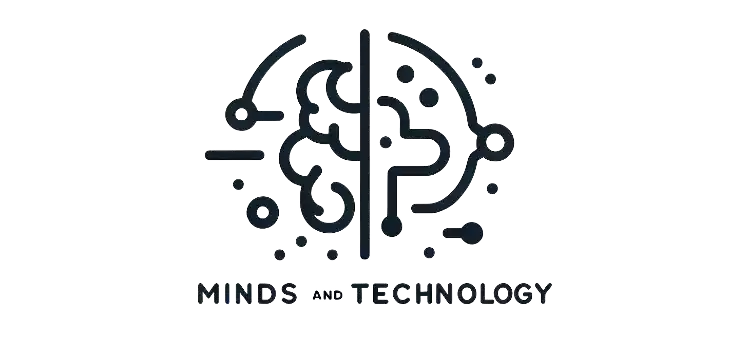Thay đổi bàn phím mặc định trên điện thoại Samsung là một quá trình đơn giản, giúp bạn tùy chỉnh trải nghiệm gõ phím theo ý muốn. Dưới đây là hướng dẫn chi tiết cho Android 11, Android 10 và Android 9.0 (Pie).
Thay đổi bàn phím mặc định Samsung
Hầu hết các ứng dụng sẽ hướng dẫn bạn thiết lập bàn phím, bao gồm cách thiết lập làm bàn phím mặc định. Bạn có thể kiểm tra bàn phím mặc định trong Cài đặt.
Bước 1: Vào Cài đặt (Settings) > Quản lý chung (General management).
Bước 2: Chọn Danh sách bàn phím và bàn phím mặc định (Keyboard list and default).
Bước 3: Chạm vào Bàn phím mặc định (Default keyboard). Lựa chọn một bàn phím từ danh sách.
Chuyển đổi giữa các bàn phím trên Samsung
Người dùng Samsung có thể tải về nhiều ứng dụng bàn phím và chuyển đổi giữa chúng một cách dễ dàng.
- Khởi chạy ứng dụng bạn muốn gõ văn bản.
- Chạm vào màn hình để hiển thị bàn phím.
- Chạm vào biểu tượng bàn phím ở góc dưới bên phải.
- Chọn bàn phím từ danh sách.
Xem quyền của bàn phím Samsung
Để xem quyền bạn đã cấp cho ứng dụng bàn phím, hãy vào Cài đặt > Ứng dụng > Chọn ứng dụng bàn phím từ danh sách. Tại mục Quyền, bạn sẽ thấy số lượng quyền được cấp hoặc thông báo Không có quyền nào được cấp. Chạm vào Quyền để xem chi tiết.